ㆍ이전 페이지 보기
# 바다정보시스템 셋톱 활용 꿀 팁:목차
# 바다정보시스템 셋톱 활용 꿀 팁 01편:화면 캡쳐하기
ㆍ바다정보시스템 셋톱 활용 꿀 팁 안내
안녕하세요.
바다정보시스템 입니다.
바다정보시스템 셋톱 활용 꿀 팁은 바다정보시스템에서 AOSP(Android Open Source Project) 기반으로 개발된 ATV7/ATV8 버전 펌웨어가 올라간 제품을 사용하는 유저들을 위한 확장 매뉴얼입니다.
바다정보시스템 셋톱 활용 활용 꿀 팁은 사용자 매뉴얼을 통해서 기본적인 사용 방법은 알려 드렸지만 말 그대로 기본이라서 자세하기 적지는 않았습니다.
사용자 매뉴얼에 들어간 내용 중에 꼭 필요한 부분을 자세히 풀어 드리는 매뉴얼 이라고 생각 하시면 됩니다.
ㆍ바다정보시스템 셋톱 기본 활용 꿀 팁 02편:PQ 엔진 설정으로 화질 개선 하기 (영문 버전)
참고로 내용 설정 중에 글자색이 오렌지색 부분은 중요한 설정 부분 입니다.
바다정보시스템 셋톱 활용 꿀 팁 02편에서 설명드릴 꿀 팁은 PQ 엔진 설정(영문 버전)으로 화질 개선 하기 입니다.
제품에는 PQ 엔진(소프트 화질 개선 시스템)이 탑재되어 있습니다.
PQ 엔진을 잘 이용하시면 기본 사용 시보다 개선된 화질로 비디오 파일 재생이 가능합니다.
우선 비교를 위해서 LG의 4K 데모 영상에 PQ 엔진의 적용 전/후를 비교해 보도록 하겠습니다.
사용하시는 영상 출력 장치(TV/모니터/프로젝터)에 따라서 테스트 결과가 달라질 수 있겠지만 일반 시스템에서는 제가 설명하는 내용과 비슷한 결과를 가져 올 것이라고 생각 합니다.
* PQ 엔진은 미디어센터로 비디오 파일 재생 시에 적용 되며 HDR 비디오 파일은 영상 자체에 PQ 엔진과 비슷한 화면이 나오도록 시스템 되어 있기 때문에 HDR 비디오 파일은 PQ 엔진 적용 불가능 합니다.

PQ 엔진 적용 전 입니다.

PQ 엔진 적용 후 입니다.

적용 전/후 두개 모두 어떠한 보정도 없는 기본 시스템의 출력 화면 입니다.
PQ 엔진 적용 여부만 다를 뿐 입니다.
PQ 엔진 적용 전에 색이 옅은 물 빠진 색이라면 PQ 엔진 적용 후에 색이 진해 지면서 생동감이 생긴 것을 확인하실 수가 있습니다.

조금 더 확실한 비교를 위해서 두 장의 사진을 이어봤습니다.
확실히 PQ 엔진 적용 후가 색감이 좋아 졌습니다.
PQ 엔진의 적용을 위해서 미디어센터 앱을 실행 하시고 비디오 파일을 재생합니다.
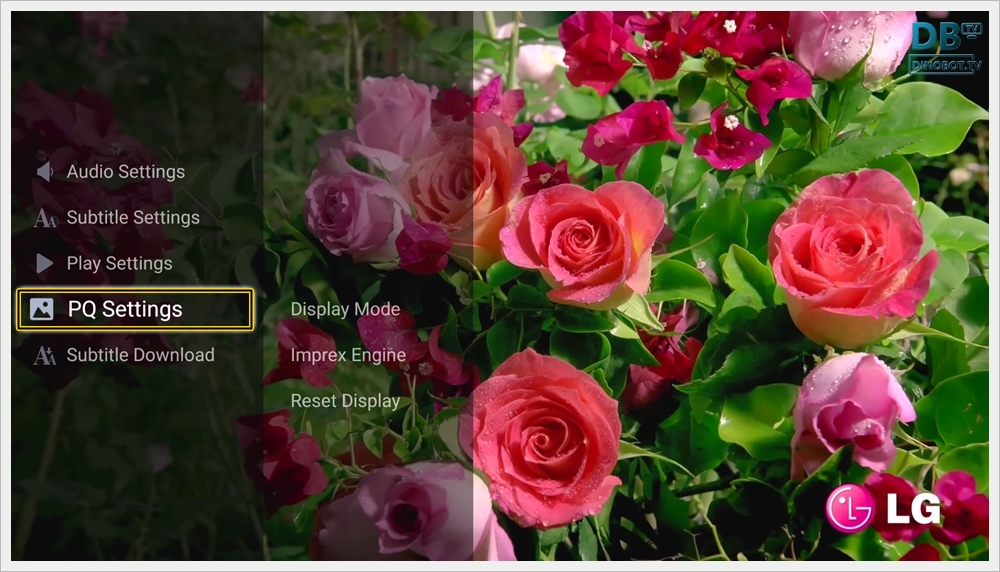
리모컨 메뉴 버튼을 누르고 [ PQ Settings ] 으로 들어갑니다.
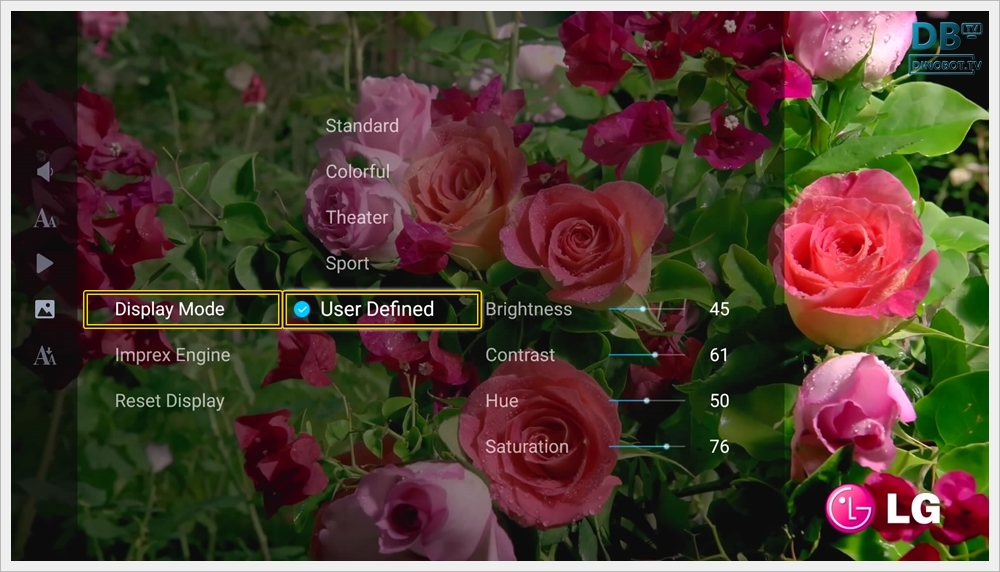
[ Display Mode ] 에서 [ User Defined ] 기본 값을 아래 값으로 수정합니다.
ㆍBrightness = 45
ㆍContrast = 61
ㆍHue = 50
ㆍSaturation = 76

[ Imprex Engine ] 을 아래처럼 수정 합니다.
ㆍEngine OFF/ON = On
ㆍSplit Screen = Off
ㆍIntelligent Color = Scenery
ㆍDynamic Contrast = Low
ㆍ2D Noise Reduction = Off
ㆍ3D Noise Reduction = Off
ㆍMotion Compensation = On
* Sharpness와 HDR Saturation는 기본 값 50으로 놔둡니다.

세팅 후 화면이 원래 화면보다 별로다 싶으신 분들은 [ Reset Display - Confirm ] 을 누르시면 초기화 됩니다.
세팅 값은 네이버 UHDkorea 카페 뇌전서생님이 카페에 공유해주신 값입니다.
설정 값을 공유해주신 뇌전서생님께 감사의 말씀을 전합니다.
ㆍ다음 페이지 보기
# 바다정보시스템 셋톱 활용 꿀 팁 03편:PQ 엔진 설정으로 화질 개선 하기 (한글 버전)
